Con TAPICall puede hacer que su flujo de trabajo sea más rápido y conveniente. Para disfrutar plenamente de los beneficios de TAPICall, debe familiarizarse con las funciones que tienen atajos de teclado y configurar estos atajos de teclado de tal manera que sean fácilmente accesibles para usted.
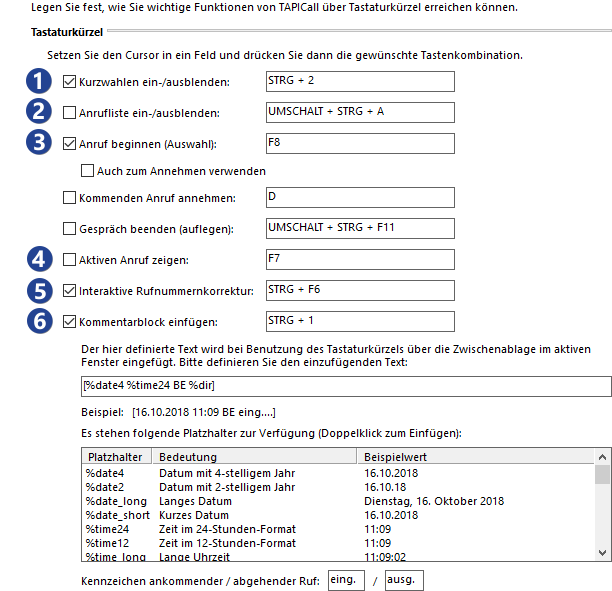
Con TAPICall puede hacer que su flujo de trabajo sea más rápido y conveniente. Para disfrutar plenamente de los beneficios de TAPICall, debe familiarizarse con las funciones que tienen atajos de teclado y configurar estos atajos de teclado de tal manera que sean fácilmente accesibles para usted.
![]() Con este atajo de teclado puedes mostrar las marcaciones rápidas. En Marcaciones rápidas, puede crear y usar entradas para marcar números de teléfono específicos, buscar términos específicos e incluso ejecutar comandos del sistema.
Con este atajo de teclado puedes mostrar las marcaciones rápidas. En Marcaciones rápidas, puede crear y usar entradas para marcar números de teléfono específicos, buscar términos específicos e incluso ejecutar comandos del sistema.
![]() Con este atajo de teclado puede visualizar la lista de llamadas, donde puede ver todas las llamadas a las que ha respondido TAPICall. Para cada una de las llamadas telefónicas enumeradas, puede crear una plantilla E-Mail- para Call-Info con solo un clic, que contiene la fecha y la hora y está vinculada directamente al contacto correspondiente.
Con este atajo de teclado puede visualizar la lista de llamadas, donde puede ver todas las llamadas a las que ha respondido TAPICall. Para cada una de las llamadas telefónicas enumeradas, puede crear una plantilla E-Mail- para Call-Info con solo un clic, que contiene la fecha y la hora y está vinculada directamente al contacto correspondiente.
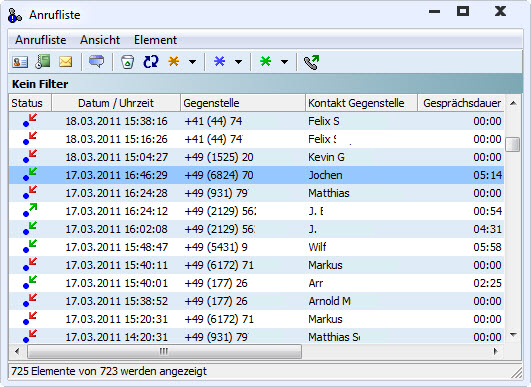
![]() Abre la ventana en la que puede buscar sus contactos y las guías telefónicas en línea- de forma rápida y sencilla. Puede iniciar una llamada haciendo doble clic en un número o presionando el atajo de teclado asignado mientras un número está resaltado. Con un doble clic sobre un nombre puedes abrir o crear el contacto asociado. Si ha seleccionado texto o un número de teléfono mientras usaba este método abreviado de teclado, el texto o número se transferirá directamente a la ventana. Puede encontrar una explicación detallada de la ventana aquí.
Abre la ventana en la que puede buscar sus contactos y las guías telefónicas en línea- de forma rápida y sencilla. Puede iniciar una llamada haciendo doble clic en un número o presionando el atajo de teclado asignado mientras un número está resaltado. Con un doble clic sobre un nombre puedes abrir o crear el contacto asociado. Si ha seleccionado texto o un número de teléfono mientras usaba este método abreviado de teclado, el texto o número se transferirá directamente a la ventana. Puede encontrar una explicación detallada de la ventana aquí.
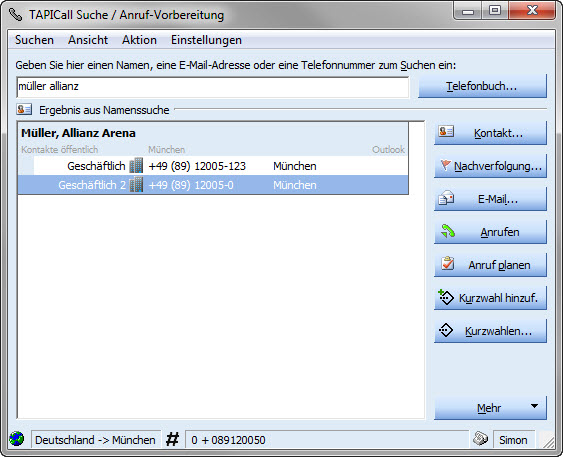
![]() Si usa este método abreviado de teclado durante una conversación, se abrirá la ventana de conversación. En la ventana de conversación tiene acceso a varias funciones de TAPICall, así como a las funciones del sistema colgar, esperar y transferir llamadas.
Si usa este método abreviado de teclado durante una conversación, se abrirá la ventana de conversación. En la ventana de conversación tiene acceso a varias funciones de TAPICall, así como a las funciones del sistema colgar, esperar y transferir llamadas.
![]() Con la corrección interactiva del número de llamada, los números de llamada en el contacto correspondiente se formatean canónicamente.
Con la corrección interactiva del número de llamada, los números de llamada en el contacto correspondiente se formatean canónicamente.
![]() Con este atajo de teclado puede insertar un bloque de comentarios configurable libremente. Puede usar cualquiera de los marcadores de posición de la lista debajo del campo de plantilla, así como sus propias palabras para el bloque de comentarios. El bloque de comentarios ayuda mucho a mantener un historial de llamadas. Cuando haya respondido una llamada, pegue el bloque de comentarios, que de manera predeterminada incluye la hora, la fecha y la dirección de la llamada, en el área de notas del contacto y escriba una nota sobre el contenido de la llamada después. Si comparte sus datos de contacto con otras personas a través de un servidor de Exchange, tiene sentido incluir sus iniciales en el bloque de comentarios para que pueda ver de un vistazo quién habló por última vez con el contacto.
Con este atajo de teclado puede insertar un bloque de comentarios configurable libremente. Puede usar cualquiera de los marcadores de posición de la lista debajo del campo de plantilla, así como sus propias palabras para el bloque de comentarios. El bloque de comentarios ayuda mucho a mantener un historial de llamadas. Cuando haya respondido una llamada, pegue el bloque de comentarios, que de manera predeterminada incluye la hora, la fecha y la dirección de la llamada, en el área de notas del contacto y escriba una nota sobre el contenido de la llamada después. Si comparte sus datos de contacto con otras personas a través de un servidor de Exchange, tiene sentido incluir sus iniciales en el bloque de comentarios para que pueda ver de un vistazo quién habló por última vez con el contacto.
Precaución: Al usar este método abreviado de teclado, se sobrescribirá el contenido actual de su portapapeles.